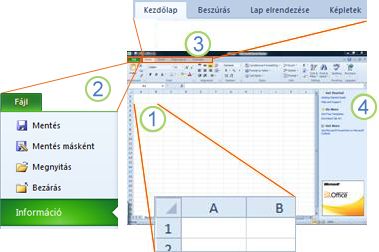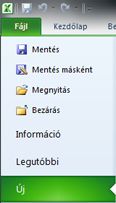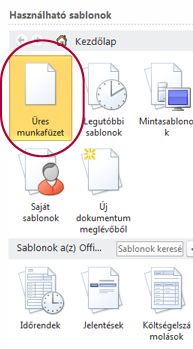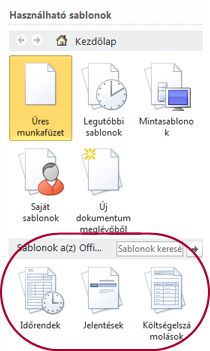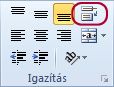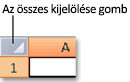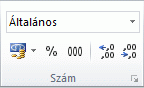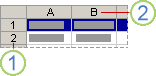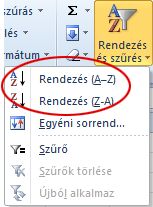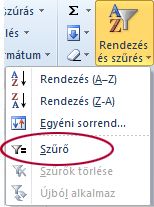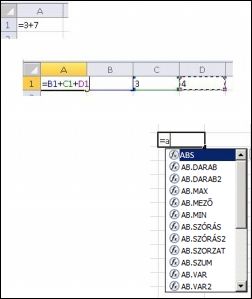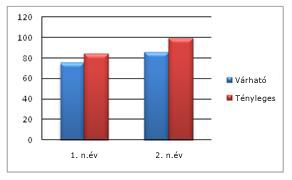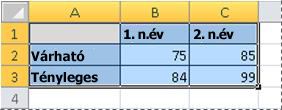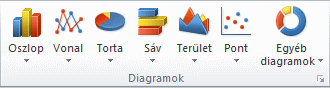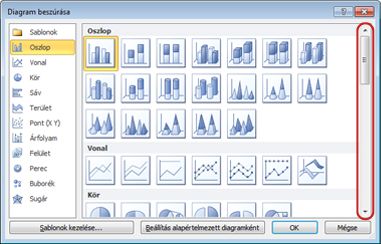Microsoft Excel Starter 2010 egy olyan számolótábla-program, amely olyan mindennapi feladatokhoz készült, mint a költségvetés beállítása, a címlista karbantartása vagy a teendők listájának nyomon követése. Az Excel Starter a Microsoft Office Starter 2010 része, és előre be van töltve a számítógépre.
Excel Starter 2010 nagyon hasonlít a megjelenésében Microsoft Excel 2010. Ha most ismerkedik a menüszalag felületével vagy a Backstage nézettel, az Excel Starter lehetőséget nyújt arra, hogy megszokja az új felületet, mielőtt Excel 2010 verzióra frissít.
Az Excel Starter abban különbözik az Excel teljes verziójától, hogy megjelenítési hirdetéseket tartalmaz, és nem támogatja az Excel teljes verziójának speciális funkcióit. Ha úgy találja, hogy további funkciókra van szüksége, frissíthet Excel 2010 közvetlenül a Excel Starter 2010- ról. Egyszerűen kattintson a vásárlásra a menüszalag Kezdőlap lapján.
Kapcsolódó műveletek
Nyissa meg az Excel Startert, és nézzen körül
Nyissa meg az Excel Startert a Windows Start gombjával.
-
Kattintson a Start gombra
-
Kattintson a Microsoft Excel Starter 2010 elemre.
Megjelenik az Excel Starter indítóképernyője, és megjelenik egy üres számolótábla. Az Excel Starterben a számolótáblákat munkalapnak nevezzük, a munkalapokat pedig egy munkafüzetnek nevezett fájlban tároljuk. A munkafüzetek egy vagy több munkalapot tartalmazhatnak.
1. A munkalap celláit oszlopok (betűkkel címkézve) és sorok (számokkal címkézve) alkotják.
2. A Fájl fülre kattintva megnyílik a munkafüzet Backstage nézete, ahol fájlokat nyithat meg és menthet, információkat kérhet le az aktuális munkafüzetről, és egyéb, a munkafüzet tartalmával nem kapcsolatos feladatokat hajthat végre, például kinyomtathatja vagy e-mailben elküldheti annak másolatát.
3. A menüszalag minden lapja feladat szerint csoportosított parancsokat jelenít meg. Az adatok bevitele és formázása során valószínűleg a Kezdőlap lapon fogja tölteni az idő nagy részét. A Beszúrás lapon táblázatokat, diagramokat, képeket és más ábrákat vehet fel a munkalapra. A Lapelrendezés lapon módosíthatja a margókat és az elrendezést, különösen nyomtatáshoz. A Képletek lapon számításokat végezhet a munkalap adatain.
4. Az Excel Starter ablakának oldalán található panel a súgóra mutató hivatkozásokat, valamint a sablonokra és a ClipArt-elemekre mutató hivatkozásokat tartalmaz, így első lépésként létrehozhat munkafüzeteket adott feladatokhoz, például tagsági listák kezeléséhez vagy költségek nyomon követéséhez. A panelen az Office teljes funkciós kiadásának megvásárlására szolgáló hirdetések és hivatkozások is láthatók.
Új munkafüzet létrehozása
Amikor létrehoz egy munkafüzetet a Microsoft Excel Starter 2010-ben, kiindulhat az alapoktól, vagy kiindulhat egy sablonból, ahol a munka egy része már elkészült Ön helyett.
-
Kattintson a Fájl fülre, majd az Új parancsra.
-
Ha egy üres rács megfelelőjével szeretne kezdeni, kattintson az Üres munkafüzet elemre.
Ha egy adott típusú munkafüzetre szeretne kiindulni, válasszon az Office.com elérhető sablonok közül. Költségvetések, eseménytervezők, tagsági listák és egyebek közül választhat.
-
Az Excel Starter megnyitja az üres munkafüzetet vagy sablont, és készen áll az adatok hozzáadására.
Munkafüzet mentése.
Ha megszakítja a munkát vagy kilép, mentenie kell a munkalapot, különben elveszíti a munkáját. A munkalap mentésekor az Excel Starter létrehoz egy munkafüzet nevű fájlt, amelyet a számítógépen tárol.
-
Kattintson a Mentés gombra
(Billentyűparancs: Nyomja le a CTRL+S billentyűkombinációt.)
Ha a munkafüzetet már fájlként mentette, a program azonnal menti a módosításokat a munkafüzetbe, és folytathatja a munkát.
-
Ha ez egy új munkafüzet, amelyet még nem mentett, írjon be egy nevet.
-
Kattintson a Mentés gombra.
Adatok beírása
A munkalap adatainak használatához először be kell írnia az adatokat a munkalap celláiba.
-
Kattintson egy cellára, majd írja be az adatokat a cellába.
-
Az ENTER vagy a TAB billentyű lenyomásával lépjen a következő cellára.
Tipp: Ha egy cella új sorába szeretne adatokat beírni, írjon be egy sortörést az ALT+ENTER billentyűkombináció lenyomásával.
-
Adatsor, például napok, hónapok vagy progresszív számok megadásához írja be a kezdőértéket egy cellába, majd a következő cellába írjon be egy értéket a minta létrehozásához.
Ha például az 1, 2, 3, 4, 5... sorszámokat szeretné használni, az első cellába írja az 1, a másodikba a 2 értéket.
Jelölje ki a kezdőértékeket tartalmazó cellákat, majd húzza a kitöltőjel
Tipp: A növekvő sorrend kitöltéséhez húzza lefelé vagy jobbra. A csökkenő sorrend kitöltéséhez húzza felfelé vagy balra.
A megjelenés helyessé tétele
Formázhatja a szöveget és a cellákat, hogy a munkalap a kívánt módon jelenjen meg.
-
Ha szöveget szeretne tördelni egy cellában, jelölje ki a formázni kívánt cellákat, majd a Kezdőlapigazítás csoportjában kattintson a Szöveg körbefuttatása gombra.
-
Ha úgy szeretné módosítani az oszlopszélességgel és a sormagassággal, hogy az automatikusan illeszkedjen a cella tartalmához, jelölje ki a módosítani kívánt oszlopokat vagy sorokat, majd a Kezdőlap lap Cellák csoportjában kattintson a Formátum gombra.
A Cellaméret csoportban kattintson az Oszlopszélesség automatikus méretezése vagy a Sormagasság automatikus méretezése elemre.
Tipp: A munkalap összes oszlopának vagy sorának automatikus méretezéséhez kattintson az Összes kijelölése gombra, majd kattintson duplán a két oszlop- vagy sorfejléc közötti határra.
-
A betűtípus módosításához jelölje ki a formázni kívánt adatokat tartalmazó cellákat, majd a Kezdőlap lap Betűtípus csoportjában kattintson a kívánt formátumra.
-
Számformázás alkalmazásához kattintson a formázni kívánt számokat tartalmazó cellára, majd a Kezdőlap lap Szám csoportjában mutasson az Általános pontra, majd kattintson a kívánt formátumra.
Az adatok beírásával és formázásával kapcsolatos további segítségért olvassa el a Gyors üzembe helyezés: Számok formázása munkalapon című témakört.
Adatok másolása, áthelyezése vagy törlése
A Kivágás, a Másolás és a Beillesztés paranccsal áthelyezheti vagy másolhatja a sorokat, oszlopokat és cellákat. A másoláshoz nyomja le a CTRL+C billentyűkombinációt a Másolás parancs használatához. Az áthelyezéshez nyomja le a CTRL+X billentyűkombinációt a Kivágás parancs használatához.
-
Jelölje ki a másolni, áthelyezni vagy törölni kívánt sorokat, oszlopokat vagy cellákat.
Egy sor vagy oszlop kijelöléséhez kattintson a sor vagy oszlop fejlécére.
1. Sorfejléc
2. Oszlopfejléc
Ha ki szeretne jelölni egy cellát, kattintson a cellára. Cellatartomány kijelöléséhez kattintson és húzza az egérgombot, vagy a SHIFT billentyűt lenyomva tartva kattintson és használja a nyílbillentyűket.
-
A másoláshoz nyomja le a CTRL+C billentyűkombinációt, a kivágásához pedig a CTRL+X billentyűkombinációt.
Ha törölni szeretne egy sort vagy oszlopot, a SOR vagy oszlopok kijelölése közben a DELETE billentyűt lenyomva törli a tartalmat, és üres sort vagy cellát hagy. Sor vagy oszlop törléséhez kattintson a jobb gombbal a sor vagy oszlop fejlécére, majd kattintson a Sor vagyoszlop törlése parancsra.
Megjegyzés: Az Excel animált mozgó szegélyt jelenít meg a kivágott vagy másolt cellák körül. Mozgó szegély megszakításához nyomja le az ESC billentyűt.
-
Vigye a kurzort oda, ahová a cellákat másolni vagy áthelyezni szeretné.
Sor vagy oszlop másolásához vagy áthelyezéséhez kattintson arra a sorra vagy oszlopfejlécre, amely a másolt vagy kivágott sort vagy oszlopot követi.
Cella másolásához vagy áthelyezéséhez kattintson arra a cellára, ahová be szeretné illeszteni a másolt vagy kivágott cellát.
Cellatartomány másolásához vagy áthelyezéséhez kattintson a beillesztési terület bal felső cellájára.
-
Illessze be az adatokat az új helyre.
Sorok vagy oszlopok esetén kattintson a jobb gombbal a sor vagy oszlop fejlécére az új helyen, majd kattintson a Beszúrás parancsra.
Cella vagy cellatartomány esetén nyomja le a CTRL+V billentyűkombinációt. A kimásolt vagy kivágott cellák lecserélik a cellákat az új helyre.
További információ a cellák másolásáról és beillesztéséről: Cellák és cellatartalmak áthelyezése vagy másolása
A sorrend módosítása
Információk munkalapon történő rendezésekor az adatokat tetszőleges módon megjelenítheti, így a különböző értékek gyorsan megtalálhatók.
A rendezni kívánt adatok kijelölése
Az egérrel vagy a billentyűzettel kijelölhet egy adattartományt, például A1:L5 (több sor és oszlop) vagy C1:C80 (egyetlen oszlop). A tartomány az oszlopok és sorok azonosításához létrehozott címeket is tartalmazhatja.
Ha csak két kattintással szeretne rendezni, kattintson a Rendezés & Szűrő elemre, majd a Rendezés gombok egyikére.
-
Jelölje ki a rendezni kívánt oszlop egy celláját.
-
A felső gombra kattintva növekvő rendezést végezhet (A–Z vagy a legkisebb számtól a legnagyobbig).
-
Az alsó gombra kattintva csökkenő rendezést végezhet (Z-ről A-ra vagy a legnagyobb számtól a legkisebbig).
További információk szűrése
A munkalapon szereplő adatok szűrésével gyorsan kereshet értékeket. Szűrést egy vagy több adatoszlopon is végezhet. Nem csak azt szabályozhatja, hogy mit szeretne látni, hanem azt is, amit ki szeretne zárni.
-
Szűrés a szűrni kívánt adatok kijelölésével
-
A Kezdőlaplap Szerkesztés csoportjában kattintson a Rendezés & szűrő elemre, majd a Szűrő gombra.
-
Az oszlopfejlécen látható nyílgombra
Megjegyzés Az oszlopban lévő adatok típusától függően az Excel Starter számszűrőket vagy szövegszűrőket jelenít meg a listában.
A szűréssel kapcsolatos további segítségért lásd : Rövid útmutató: Adatok szűrése AutoSzűrő használatával.
Adatok kiszámítása képletekkel
A képletek olyan egyenletek, amelyek számításokat végezhetnek, adatokat adhatnak vissza, befolyásolhatják más cellák tartalmát, tesztelhetik a feltételeket, és így tovább. A képletek mindig egyenlőségjellel (=) kezdődnek.
|
Képlet |
Leírás |
|---|---|
|
=5+2*3 |
5-öt ad hozzá a 2-szeres szorzathoz 3. |
|
=GYÖK(A1) |
A GYÖK függvény használatával adja vissza az A1 cella értékének négyzetgyökét. |
|
=MA() |
Az aktuális dátumot adja vissza. |
|
=HA(A1>0) |
Megvizsgálja az A1 cella tartalmát annak meghatározásához, hogy az értéke nagyobb-e 0-nál. |
Jelöljön ki egy cellát, és kezdjen el gépelni
Egy cellába írjon be egy egyenlőségjelet (=) a képlet elindításához.
A képlet többi részének kitöltése
-
Számok és operátorok kombinációjának beírása; például 3+7.
-
Az egérrel kijelölhet más cellákat (operátort szúrhat be közéjük). Válassza például a B1 lehetőséget, majd írjon be egy pluszjelet (+), válassza a C1 lehetőséget, írja be a +, majd a D1 értéket.
-
Írjon be egy betűt a munkalapfüggvények listájából való választáshoz. Az "a" beírásával például megjelenik az összes olyan függvény, amely az "a" betűvel kezdődik.
A képlet befejezése
Számok, cellahivatkozások és operátorok kombinációját használó képlet befejezéséhez nyomja le az ENTER billentyűt.
Függvényt használó képlet befejezéséhez töltse ki a függvényhez szükséges információkat, majd nyomja le az ENTER billentyűt. A ABS függvényhez például egy számértékre van szükség – ez lehet egy beírt szám, vagy egy számokat tartalmazó cella.
Az adatok ábrázolása diagramon
A diagram az adatok vizuális ábrázolása. Az olyan elemek használatával, mint az oszlopok (oszlopdiagramban) vagy a vonalak (vonaldiagramban) grafikus formátumban jelenítik meg a numerikus adatok sorozatát.
A diagram grafikus formátuma megkönnyíti a nagy mennyiségű adat és a különböző adatsorok közötti kapcsolat megértését. A diagramok a nagy képet is megjeleníthetik, így elemezheti az adatokat, és fontos trendeket kereshet.
-
Jelölje ki a diagramon ábrázolni kívánt adatokat.
Tipp: Az adatokat sorokba vagy oszlopokba kell rendezni, a sorfeliratokat balra, az oszlopfeliratokat pedig az adatok felett – az Excel automatikusan meghatározza az adatok diagramban való ábrázolásának legjobb módját.
-
A Beszúrás lap Diagramok csoportjában kattintson a használni kívánt diagramtípusra, majd kattintson egy diagram altípusára.
Tipp: Az összes elérhető diagramtípus megtekintéséhez kattintson a
-
Ha egy diagramtípus fölé viszi az egérmutatót, megjelenik a diagramtípus nevét mutató elemleírás.
További információ a diagramtípusokról: Elérhető diagramtípusok.
Nyomtatás
A munkalap nyomtatása előtt érdemes megtekinteni a nyomtatási képet, hogy ellenőrizze, a munkalap tényleg úgy néz-e ki, ahogy szeretné. Amikor előnézetben tekint meg egy munkalapot az Excelben, az a Microsoft Office Backstage nézet nyílik meg. Ebben a nézetben nyomtatás előtt megváltoztathatja az oldalbeállítást és a lapelrendezést.
-
A munkalap egy részének nyomtatásához kattintson a munkalapra, majd jelölje ki a nyomtatni kívánt adattartományt. A teljes munkalap nyomtatásához kattintson a munkalapra az aktiválásához.
-
A Fájl használata után kattintson a Nyomtatás parancsra.
Billentyűparancs: A CTRL+P billentyűkombinációt is lenyomhatja.
Megjegyzés: Az előnézeti ablak fekete-fehér színnel jelenik meg, függetlenül attól, hogy a dokumentum tartalmaz-e színt, kivéve, ha színes nyomtatásra képes nyomtatót használ.
-
Kattintson a Nyomtatás gombra.
Megosztás e-mailben vagy a weben
Előfordulhat, hogy meg szeretné osztani a munkafüzetet másokkal. Ha a munkafüzetet olyan személyekkel osztja meg, aki excellel is rendelkezik, mellékletként elküldheti a munkafüzetet egy e-mail üzenetbe. A címzett megnyithatja a munkafüzetet az Excelben, hogy működjön vele.
Megjegyzés: Az e-mail mellékletek küldésére szolgáló parancsok használatához telepítenie kell egy levelezőprogramot, például a Windows Mail programot a számítógépre.
Ha a cél az, hogy a címzett lássa a munkafüzetet a szerkesztés helyett, elküldheti a munkafüzet pillanatképét PDF- vagy XPS-fájlként.
-
Kattintson a Fájl fülre, majd a Mentés & Küldés parancsra.
-
Kattintson a Küldés e-mail használatával gombra
-
Tegye a következők valamelyikét:
-
Ha a munkafüzetet Excel-fájlként szeretné elküldeni, kattintson a Küldés mellékletként gombra.
-
Ha pillanatképként szeretné elküldeni a munkafüzetet, kattintson a Küldés PDF-ként vagy a Küldés XPS-ként gombra.
-
-
Az e-mail program egy e-mail üzenetet indít el Önnek, amelyhez a megadott fájltípus van csatolva. Írja meg az e-mailt, majd küldje el.
A munkafüzet elküldésének másik alternatíva, ha a Windows Live OneDrive-ban tárolja. Így a munkafüzet egyetlen olyan példánya van, amely mások számára is elérhető. Elküldheti másoknak a munkafüzetre mutató hivatkozást, ahol megtekinthetik, és akár a webböngészőjükben is szerkeszthetik (ha engedélyt ad nekik).
-
Kattintson a Fájl fülre, majd a Mentés & Küldés parancsra.
-
Kattintson a Mentés a webre gombra.
-
Kattintson a Bejelentkezés gombra, adja meg a Windows Live ID azonosítóját és jelszavát, majd kattintson az OK gombra.
Ha használja a Hotmail, Messenger vagy Xbox Live szolgáltatást, már rendelkezik Windows Live ID azonosítóval. Ha még nincs fiókja, kattintson a Regisztráció új fiókra elemre egy új Windows Live ID létrehozásához.
-
Jelöljön ki egy mappát a OneDrive, és kattintson a Mentés másként gombra. Írja be a fájl nevét, és kattintson a Mentés gombra.
Ezzel menti a dokumentumot a OneDrive-on. A OneDrive a mappái tartalmának megtekintésére és szerkesztésére adhat engedélyt a felhasználóknak. Ha meg szeretne osztani egy munkafüzetet, e-mailben elküld egy rá mutató hivatkozást.
A dokumentumok OneDrive való tárolásáról további információt a Dokumentum mentése a OneDrive-ra az Office-ból című témakörben talál.
További segítség
Office.com folyamatosan frissül új tartalommal, beleértve az útmutató cikkeket, videókat és tanfolyamokat. Ha a Súgómegjelenítő alján az Offline felirat látható, és csatlakozik az internethez, kattintson az Offline, majd a Tartalom megjelenítése Office.comelemre.